Лучшие виртуальные машины, которые владельцы Mac могут использовать сегодня
Для пользователей Mac виртуальные машины (ВМ) важны, когда нужно, чтобы Windows или Linux работали на рабочем столе. Разработчики часто используют виртуальную машину Mac для запуска более старой версии macOS для тестирования программного обеспечения. Какой бы ни была потребность, хорошая виртуальная машина для Mac может быть именно тем, что вам нужно для продуктивной работы.
Мы расскажем вам, как запустить виртуальную машину на Mac, как установить виртуальную машину на настольные компьютеры Mac, какая виртуальная машина является лучшей для Mac, а также о различиях между некоторыми из лучших вариантов виртуальных машин macOS.
Что такое виртуальная машина?
Виртуальная машина на Mac лучше всего понимается при разбивке термина. «Виртуальный» означает, что его на самом деле нет, а «машина» относится к самому компьютеру. Таким образом, виртуальная машина для вашего Mac похожа на другой компьютер, за исключением отсутствия оборудования.
Виртуальные машины позволяют пользователям загружаться с совершенно разных рабочих столов с одного Mac. Вы можете использовать виртуальную машину для запуска Windows или Linux, как если бы вы загрузили совершенно другую машину. Это удобно; виртуальная машина Mac — отличный выбор для частичного использования Windows, Linux или другой версии macOS.
Зачем запускать Windows на Mac?
Конечно, на компьютерах Mac есть полный пакет Office 365, поэтому запуск Windows на Mac понравится не всем. Но бывают случаи, когда вам могут понадобиться функции, которые Microsoft не включила в версию своих приложений для Mac.
Виртуальная машина macOS или mac OS X позволяет быстро загрузить среду Windows и получить полный набор инструментов, доступных для Office 365, включая базу данных Access, которой нет в macOS. В Windows также есть много сторонних приложений, которых нет в macOS, а игры на ПК намного лучше, чем игры в macOS!
Виртуализация против Apple Boot Camp
Виртуализация — это метод загрузки виртуальных машин на вашем Mac без контроля со стороны Apple. Apple Boot Camp — это встроенная функция старых компьютеров Mac для загрузки прямо в Windows.
Boot Camp удобен для тех, кому нужна Windows, но Apple контролирует эту среду. В настоящее время Boot Camp загружается только в Windows 10 и только на некоторых компьютерах Mac.
Виртуализация подключается к виртуальной машине, размещенной на сервере, и вы можете открыть и запустить любой вариант Windows, Linux или macOS, который вам нравится, в безопасной среде на вашем рабочем столе.
Лучшее программное обеспечение для виртуальных машин для Mac
При выборе виртуальной машины у пользователей Mac есть множество вариантов. Конечно, есть виртуальная машина Apple (Boot Camp), но это только верхушка айсберга.
Параллели для рабочего стола
Parallels — лучший выбор для всех пользователей Mac, которым нужна виртуализация. Он доступен по цене всего 19,99 долларов в год для одного пользователя и имеет возможность запуска настольных приложений на мобильных устройствах. Если вы когда-либо были разочарованы приложениями Office 365, встроенными в iPhone, Parallels — отличный вариант только по этой причине.
Но Parallels не останавливается на достигнутом. Он также глубже использует Apple Metal 2, чем другие службы виртуализации, что отлично, если вам нужно запускать на Mac интенсивные графические приложения, такие как САПР или другое программное обеспечение для проектирования. Поскольку Parallels поддерживает Metal, игры для ПК, требующие DirectX (а их много), работают на вашем Mac намного лучше.
Parallels также поддерживает macOS Big Sur и поддерживает Sidecar для среды с двумя экранами.
Нам нравится Parallels, потому что это серьезный подход к виртуализации, который не идет на компромиссы. Вы можете запускать любое приложение, не опасаясь поддержки, а его мобильная поддержка отлично подходит для пользователей iPad. Использование Metal создает бесшовную среду для приложений, использующих ваш GPU; другие сервисы, не использующие Metal, могут вызвать отставание или, что еще хуже, в тех же самых приложениях, работающих на вашем Mac.
Parallels даже поддерживает несколько виртуальных сред, что является отличным вариантом для тех, кому нужно подключиться к нескольким виртуальным рабочим столам издалека.
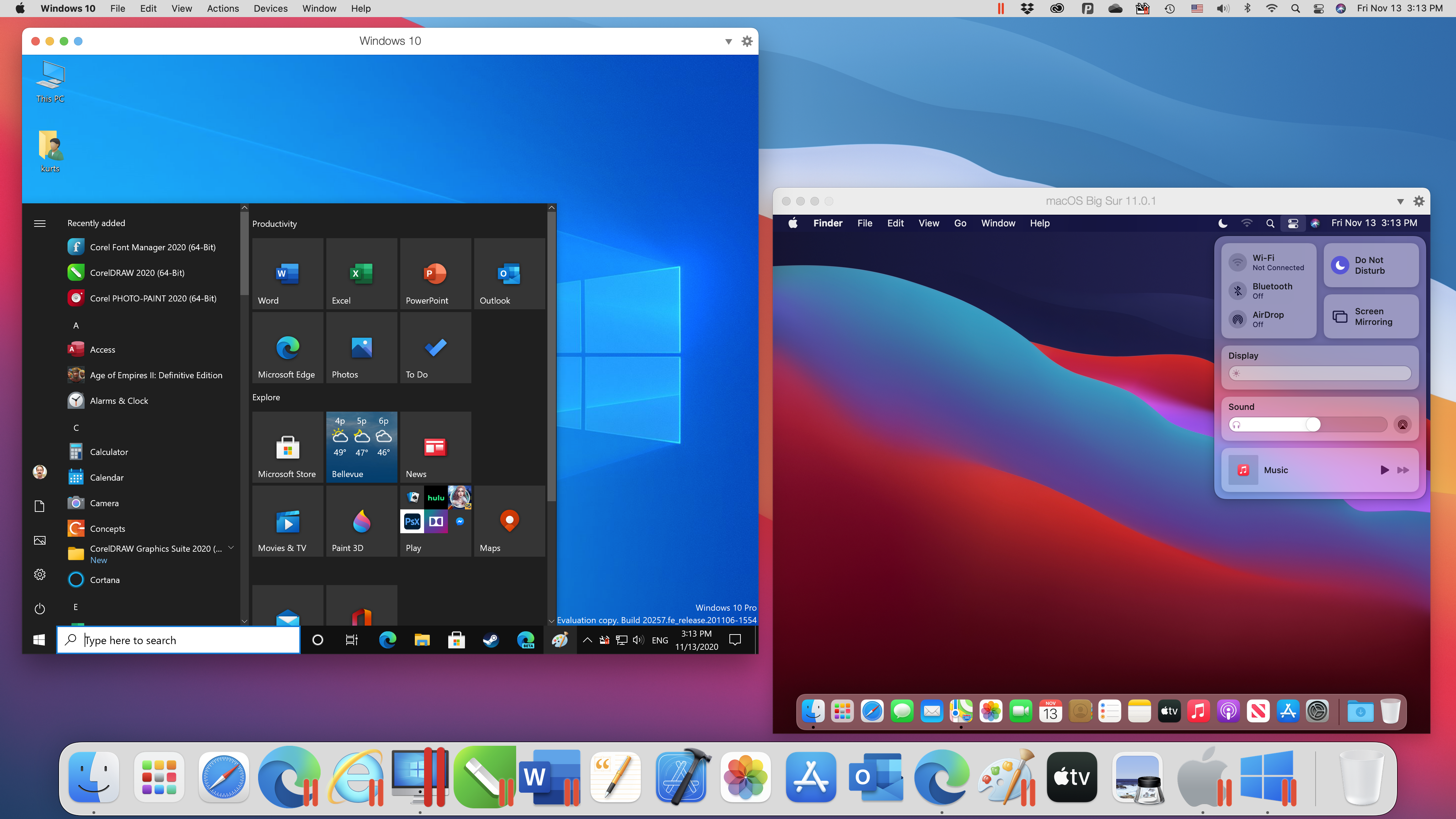
Учебный лагерь Apple
Apple Boot Camp — отличный встроенный вариант для тех, у кого есть базовые потребности. Если все, что вам нужно сделать, это получить доступ к приложению для повышения производительности, доступному только для Windows, Boot Camp, скорее всего, сделает все, что вы хотите.
Boot Camp Downloads поддерживает документы и создает разделы на жестком диске всего несколькими щелчками мыши, а затем автоматически загружает поддерживаемую версию Windows. Все очень удобно, но есть одна загвоздка. Boot Camp не поддерживается для компьютеров Mac с чипсетом Apple M1, поэтому новейшее оборудование Mac вообще не поддерживает Boot Camp. Это связано с тем, что машины Windows по-прежнему основаны на процессорах Intel, и, похоже, Apple не заинтересована в поддержке виртуализации Windows в будущем.
Стоит отметить, что Boot Camp также предназначен только для Windows; если вам нужна поддержка Linux, Boot Camp не поможет. Apple также предлагает сделать полную резервную копию вашего Mac перед первым использованием Boot Camp, и нет лучшего сервиса резервного копирования для macOS, чем Get Backup Pro.
Get Backup Pro позволяет создавать резервные копии вашего Mac в любое время и на любом жестком диске. Вы можете создать резервную копию всей системы или выбрать папки для резервного копирования по расписанию, которое соответствует вашим потребностям. Вы даже можете создать несколько резервных копий; Ежедневно делайте резервные копии своих фотографий, а еженедельно заполняйте жесткий диск, и все это без необходимости делать что-либо вручную. Создавайте резервные копии, планируйте их, а Get Backup Pro сделает все остальное!
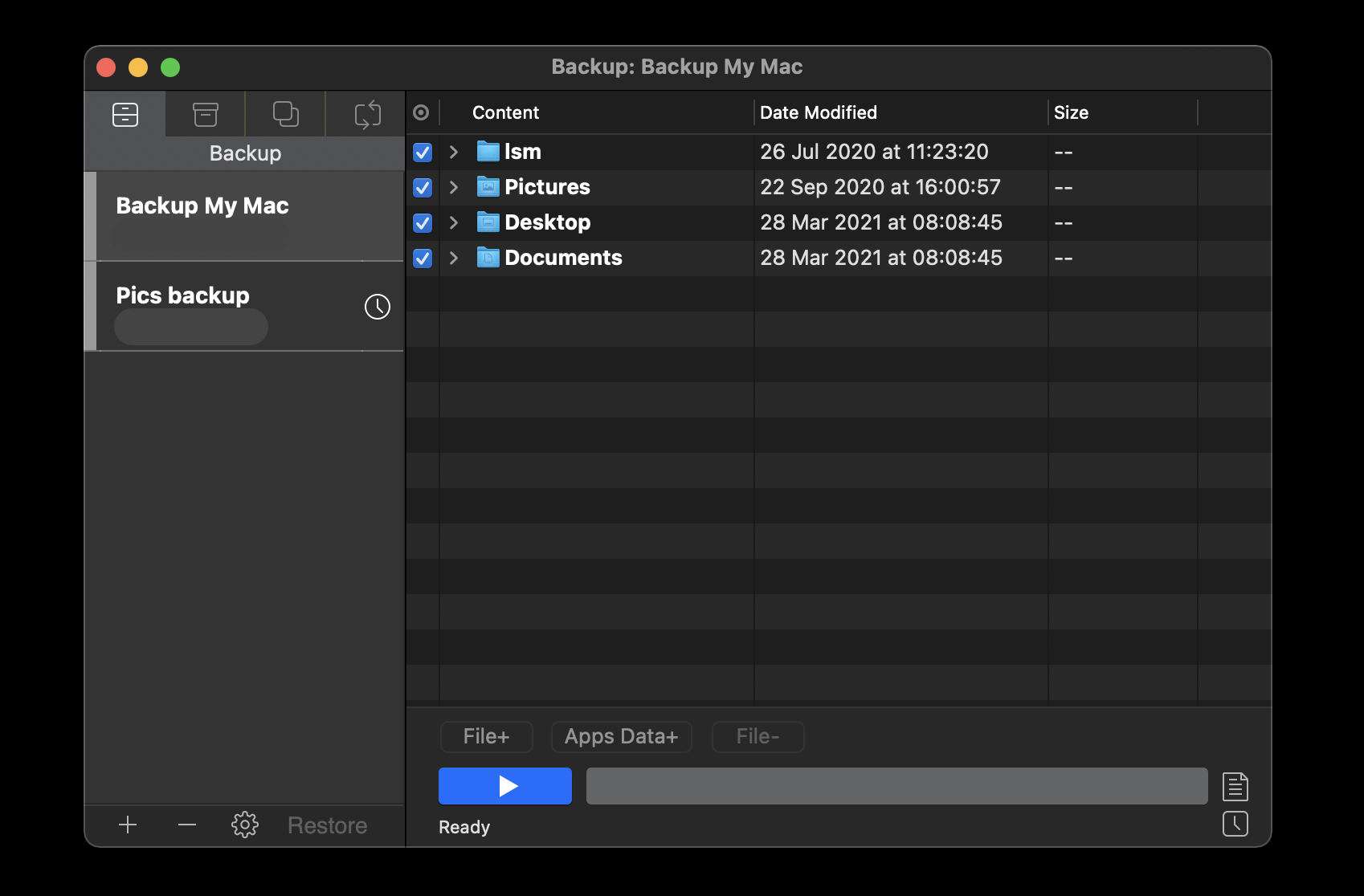
✕ Удалить баннер приложения
Windows или macOS, на вашем компьютере будут накапливаться файлы или папки, которые вам не нужны. Также есть большая вероятность, что работающая среда Windows изменит настройки вашего Mac, что может вызвать путаницу и нарушить ваш рабочий процесс. Когда вы закончите работу в виртуальной среде, запустите CleanMyMac X, чтобы вернуть вашему Mac первоклассную форму.
CleanMyMac X имеет удобную функцию Smart Scan для быстрой очистки и оптимизации вашего Mac в любое время, а также несколько модулей, предназначенных для более глубокого анализа и очистки вашего Mac. Модуль «Обслуживание» углубляется в настройки вашего Mac, чтобы освободить оперативную память, переиндексировать поиск Spotlight, очистить кеш DNS и восстановить права доступа к диску — все, что можно изменить в виртуализации и вызвать головную боль, когда вы вернетесь к рабочему столу Mac. параметр.
Независимо от того, насколько тщательно вы хотите очистить свой Mac, просто откройте CleanMyMac X, выберите служебный модуль, который вы хотите запустить, и нажмите «Выполнить» в нижней части экрана, а затем расслабьтесь и дайте CleanMyMac X сделать свою работу. магия!
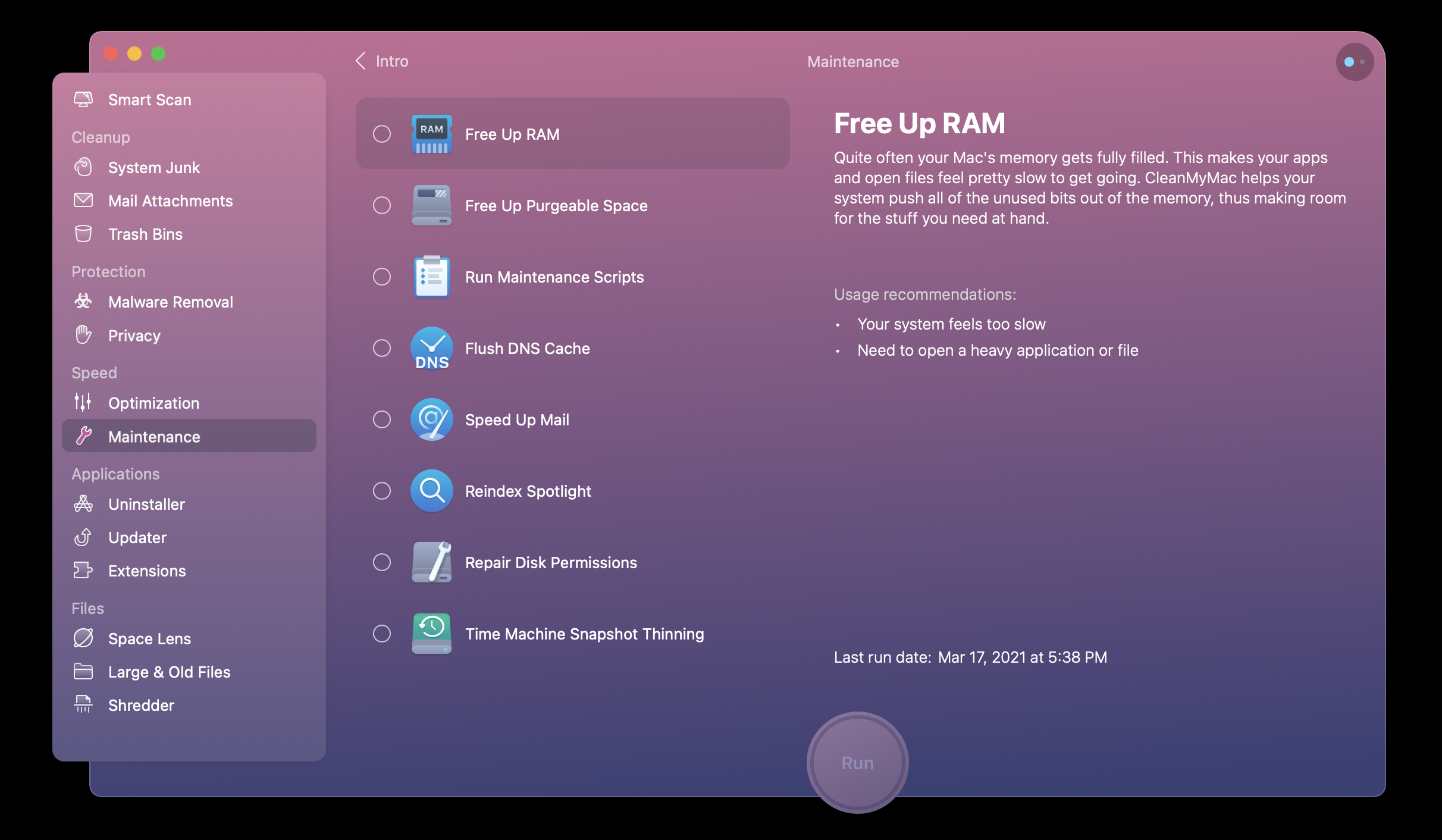
✕ Удалить баннер приложения
Переключение между macOS и виртуальными средами утомляет ваш Mac. Вы должны следить за своей системой, следя за ней как во время виртуализации, так и при использовании macOS. Здесь на помощь приходит iStat Menus.
iStat Menus следит за производительностью вашего Mac в течение всего дня, каждый день. Он отслеживает загрузку ЦП, работу графического процессора, распределение памяти, приложения, потребляющие значительное количество энергии, и многое другое. Находясь в строке меню вашего Mac, iStat Menus отображает важные детали, когда вы щелкаете по его значку.
Но это не все; наведите указатель мыши на часть раскрывающегося меню, и iStat Menus отобразит еще больше данных, все они отображаются в виде графиков в реальном времени, которые показывают вам исторические данные за полный месяц. iStat Menus — это сенсационное приложение для отслеживания вкладок на вашем Mac, независимо от того, как вы его используете.
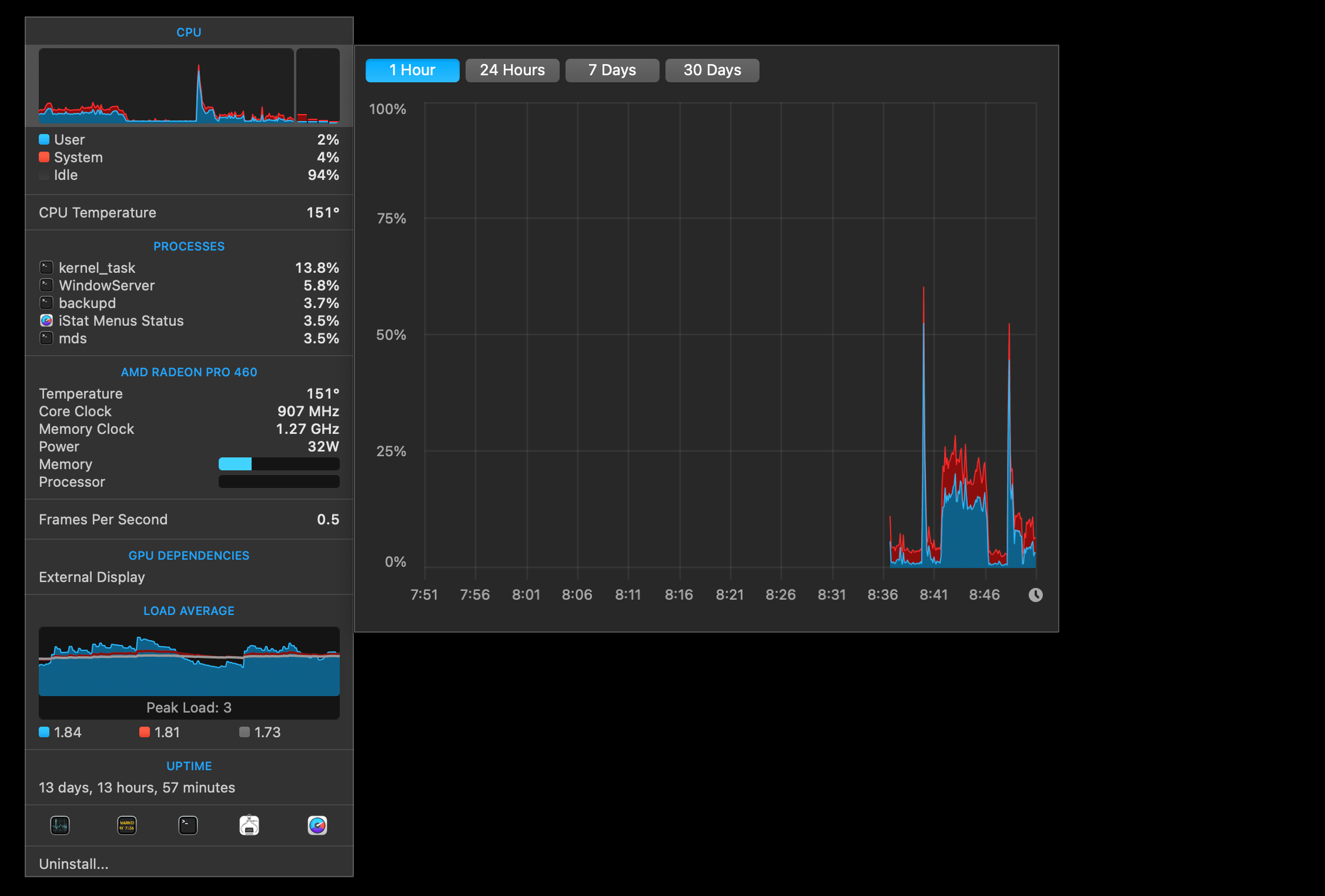
✕ Удалить баннер приложения
VMWare Fusion
Решение Dell для виртуализации, VMWare, почти не уступает Parallels. Он предлагает полностью изолированную среду для виртуальных сред Windows или Linux на вашем Mac и работает с виртуальной средой VMWare vSphere. Он совместим с Big Sur, поддерживает Kubernetes и поддерживает DirectX и OpenGL для оптимизации производительности графики.
Если у Fusion и есть недостаток, так это то, что Dell решила позиционировать его для технических специалистов, а не для обычных пользователей или других специалистов. Fusion доступен для всех, но его набор вспомогательных услуг делает его идеальным для технических специалистов.
Его интерфейс не такой приятный, как у Parallels, но Fusion столь же эффективен для пользователей, использующих только настольные компьютеры (нет совместимости с мобильными устройствами, как в Parallels).
QEMU
Разработанный больше для эмуляции, чем для виртуализации, QEMU определяется как «универсальный эмулятор и виртуализатор машин с открытым исходным кодом». Это справедливая оценка; если вы ищете по-настоящему простую виртуальную среду, QEMU — это именно то, что вам нужно.
Хотя похоже, эмуляция не является виртуализацией. Эмулятор чаще всего используется для создания среды для работы устаревшего программного обеспечения — вот почему геймеры полагаются на эмуляторы для запуска старых игр для платформ, выпуск которых был прекращен много лет назад.
Это помогает нам понять, почему QEMU такой простой: он предназначен для предоставления услуги и «убрать вас с дороги», чтобы вы могли делать то, что вам нравится. В виртуализации QEMU запускает KVM для прямой виртуализации и Xen, если вам нужно работать с несколькими виртуальными экземплярами одновременно. Просто имейте в виду, что QEMU, вероятно, лучше всего подходит для технических специалистов, у которых есть идея, как сплести другие сервисы через QEMU для создания нужной им среды.
Виртуальная коробка Oracle VM
Бесплатный для личного использования, VirtualBox обладает многими из тех же возможностей, что и Parallels или Fusion, но ему не хватает полировки. Как и QEMU, VirtualBox имеет открытый исходный код, что является советом, и Oracle не будет поддерживать его продвижение вперед, вместо этого полагаясь на сообщество открытого исходного кода для его обновления и улучшения.
Это также означает, что VirtualBox в конечном итоге станет бесполезным, поскольку Apple переходит на собственную архитектуру чипсета M1, оставляя систему на базе Intel позади.
Гипервизор Citrix
Как и остальные инструменты Citrix, Hypervisor ориентирован на предприятия. Это централизованная платформа для объединения других сервисов Citrix, включая виртуализацию. В отличие от VirtualBox и QEMU, которые являются базовыми платформами виртуализации с открытым исходным кодом, использование Hypervisor означает, что вы также наследуете другие зависимости Citrix.
Для предприятий гипервизор предоставляется бесплатно существующим клиентам Citrix Virtual Apps and Desktop, что является убедительным признаком того, что гипервизор лучше всего подходит для тех, кому необходимо создать уникальную виртуальную серверную среду или централизованное управление виртуальными машинами, которые работают с существующими сервисами Citrix и нуждаются в инструмент виртуализации, чтобы все это работало без проблем.
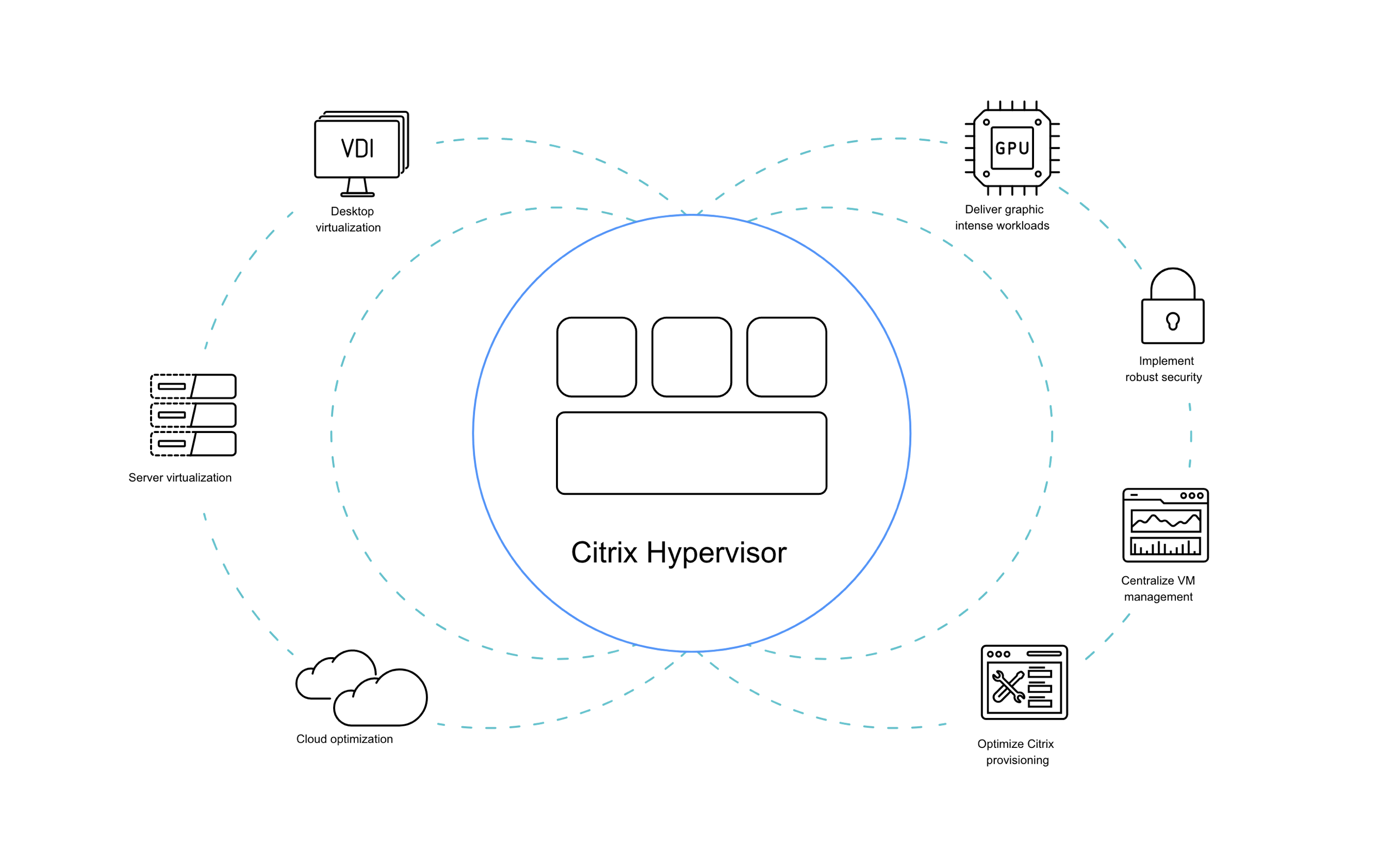
Вино 4.1
Вино не технически виртуализация вообще. Вместо создания виртуальной среды Wine переводит API Windows для использования в macOS, поэтому вам даже не нужна копия Windows или виртуальная машина для ее запуска. Это означает, что вам также не нужно много памяти или мощности процессора для приложений, которые Wine переводит.
Все это звучит замечательно, но у Wine есть серьезные оговорки. Он не может работать на macOS Catalina или Big Sur, так как обе не поддерживают 32-битные приложения. Он также не будет работать на компьютерах Mac M1 и представляет собой «проект» с открытым исходным кодом, требующий поддержки со стороны сообщества разработчиков.
Вывод
Виртуальные машины для вашего Mac невероятно удобны в критические моменты, но не все они одинаковы. Если вы ищете наш лучший выбор, это Fusion, который предлагает интерфейс, который с легкостью могут понять новички, поддержку мобильных устройств и достаточную настройку, чтобы удовлетворить профессионалов.
Мы также рекомендуем использовать Get Backup Pro, iStat Menus и CleanMyMac X, даже если вы не используете виртуализацию. Этот набор приложений — идеальный набор для самостоятельной сборки, который обеспечит наилучшую работу вашего Mac и частое резервное копирование.
Все три приложения доступны бесплатно в течение семидневной пробной версии Setapp, невероятного набора из более чем 200 нативных приложений для Mac. Во время бесплатной пробной версии используйте все приложения, которые вам нравятся, без ограничений, чтобы создать собственную идеальную настройку приложения для macOS!
По окончании пробного периода Setapp стоит всего 9,99 долларов в месяц за непрерывное и беспрепятственное использование полного набора приложений, который постоянно пополняется. Сейчас самое подходящее время для загрузки Setapp, так зачем ждать? Попробуйте Setapp прямо сейчас!






